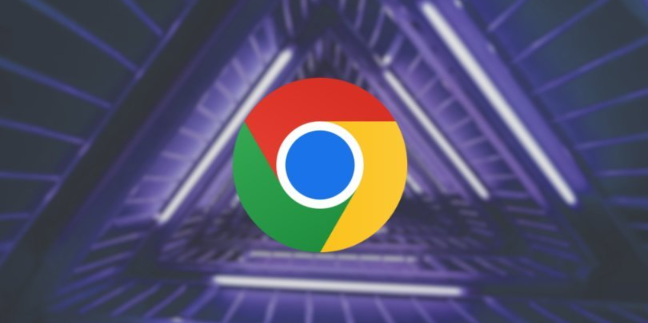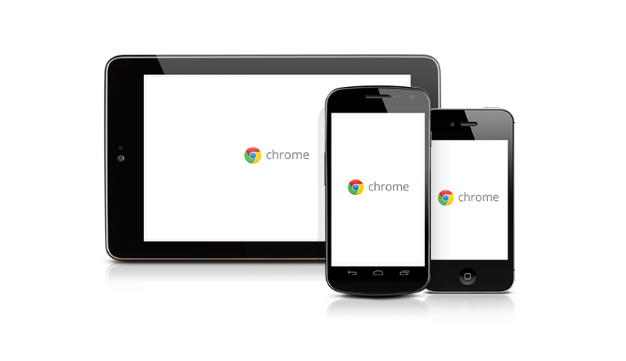Chrome浏览器如何批量导出书签收藏夹教程
时间:2025-08-01
来源:谷歌浏览器官网

1. 打开书签管理器
- 方法一:点击右上角三个点图标→选择“书签”→点击“书签管理器”。
- 方法二:在地址栏输入`chrome://bookmarks/`并回车,直接进入书签管理页面。
2. 选择导出内容与格式
- 全选或部分勾选:若需导出全部书签,可直接进入下一步;若仅需特定文件夹或标签,手动勾选目标条目。
- 设置导出格式:点击右上角三个点按钮→选择“导出书签”,在弹出的对话框中,默认保存为HTML文件(通用格式),也可选择.bak格式(Chrome专用备份格式)。
3. 保存文件到本地
- 选择保存位置(如桌面、文档文件夹等),点击“保存”按钮。导出的HTML文件可双击查看,内容包含所有书签链接及文件夹结构。
4. 跨设备同步或分享
- 登录Google账号:在Chrome设置→“同步和Google服务”中开启书签同步,自动将书签备份至云端,方便在其他设备登录后恢复。
- 上传至云端硬盘:将导出的HTML文件上传至Google Drive,实现跨设备访问或分享给他人(需设置共享权限)。
5. 导入到其他浏览器
- 在目标浏览器(如Firefox、Edge)的书签导入功能中,选择导出的HTML文件即可批量添加书签,无需手动复制。